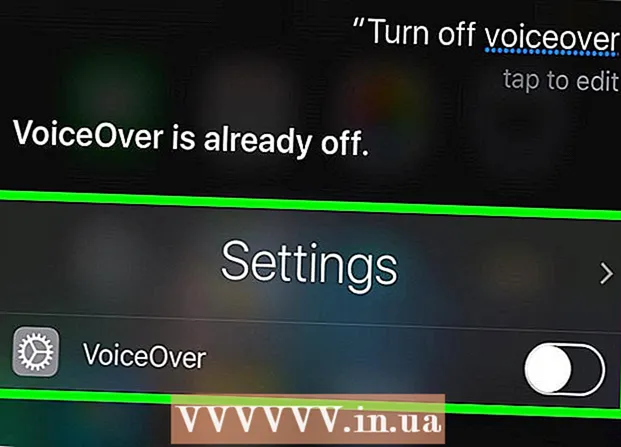Аутор:
Roger Morrison
Датум Стварања:
6 Септембар 2021
Ажурирати Датум:
1 Јули 2024

Садржај
- На корак
- 1. део од 2: Подешавање аутоматског подешавања на смелост
- 2. део од 2: Аутоматско подешавање смелости
- Савети
Да ли желите да будете Т-Паине? Желите да звучите као Кание 808-те и Хеартбреакс? Да ли желите да сакријете чињеницу да не можете да задржите тон чак и ако вам је живот зависио од тога? Тада вам треба аутоматско подешавање. Корисници Виндовс-а могу аутоматски подесити свој глас помоћу Аудацити, све док прво преузму неколико додатака. Прочитајте како то учинити у наставку. Напомена: ово ради само на Виндовс рачунарима.
На корак
1. део од 2: Подешавање аутоматског подешавања на смелост
 Преузмите Аудацити бесплатно. Аудацити је програм за снимање и монтажу звука који укључује ефекте и алате који вашим снимцима и песмама дају беспрекоран завршетак. Можете га бесплатно преузети са СоурцеФорге-а. Међутим, не заборавите да вам је потребан Виндовс рачунар да бисте користили функцију аутоматског подешавања у Аудацити.
Преузмите Аудацити бесплатно. Аудацити је програм за снимање и монтажу звука који укључује ефекте и алате који вашим снимцима и песмама дају беспрекоран завршетак. Можете га бесплатно преузети са СоурцеФорге-а. Међутим, не заборавите да вам је потребан Виндовс рачунар да бисте користили функцију аутоматског подешавања у Аудацити. - Кликните на велико зелено дугме „Преузми“. Сачекајте 5 секунди да започне преузимање.
- Када видите „Аудацити-вин-2.1.0.еке“, кликните на „Сачувај датотеку“. Бројеви показују која је верзија Аудацити најновија, која се редовно мења.
- Отворите датотеку „.еке“. Ако га не можете пронаћи, вероватно се налази у директоријуму за преузимања.
- Следите упутства на екрану да бисте инсталирали Аудацити.
 Преузмите званични додатак „Аудацити ВСТ Енаблер.„Ово је бесплатан програм и олакшаће додавање аутоматске мелодије Аудацити-у. Бесплатно га пружа развојни тим Аудацити-а.
Преузмите званични додатак „Аудацити ВСТ Енаблер.„Ово је бесплатан програм и олакшаће додавање аутоматске мелодије Аудацити-у. Бесплатно га пружа развојни тим Аудацити-а. - Кликните на верзију „вст-бридге-1.1.еке.“
- Сачувајте датотеку.
- Отворите датотеку „.еке“.
- Следите упутства на екрану да бисте инсталирали програм.
- Када се од вас затражи да наведете локацију („Одредишна локација“), изаберите „Ц: Програм Филес (к86) Аудацити Плуг-инс“ ако то већ није учињено аутоматски.
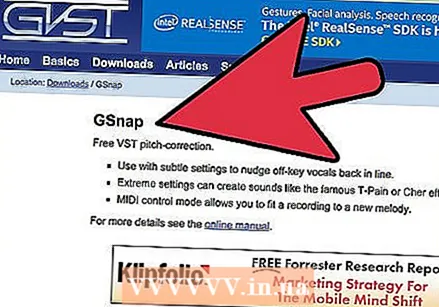 Преузмите ГСнап, ефекат аутоматског подешавања. ГСнап је бесплатан ефекат који можете додати Аудацити-у који вам даје већу контролу над аутоматским подешавањем. Као и Аудацити и ВСТ, и на овој веб страници је доступан бесплатно. Иако рачунари Мац и Линук могу да користе Аудацити, није могуће преузети овај додатак и зато не могу користити аутоматско подешавање.
Преузмите ГСнап, ефекат аутоматског подешавања. ГСнап је бесплатан ефекат који можете додати Аудацити-у који вам даје већу контролу над аутоматским подешавањем. Као и Аудацити и ВСТ, и на овој веб страници је доступан бесплатно. Иако рачунари Мац и Линук могу да користе Аудацити, није могуће преузети овај додатак и зато не могу користити аутоматско подешавање. - Кликните на „Преузми ГСнап (за 32-битне ВСТ хостове)“.
- Преузмите .зип датотеку.
 Активирајте ГСнап у Аудацити. ГСнап није програм - то је специфичан ефекат који Аудацити може користити за аутоматско подешавање песама. Пре него што почнете да га користите, мораћете да се уверите да Аудацити може да пронађе овај нови ефекат.
Активирајте ГСнап у Аудацити. ГСнап није програм - то је специфичан ефекат који Аудацити може користити за аутоматско подешавање песама. Пре него што почнете да га користите, мораћете да се уверите да Аудацити може да пронађе овај нови ефекат. - Извезите ГСнап зип десним кликом на датотеку и одабиром „Ектрацт зип“.
- Копирајте извезене зип датотеке „ГСнап.длл“ и „ГВСТ Лиценсе“.
- Отворите „Мој рачунар“ и идите на „Локални диск (Ц :)“
- Налепите две датотеке у директоријум „Ц: Програм Филес (к86) Аудацити Плуг-инс.“
 Покрените Аудацити да бисте регистровали нове ефекте. Када се Аудацити отвори, појављује се мали прозор у којем се тражи да „региструјете ефекте“. Постоје две линије, једна за ВСТ, а друга за ГСнап, са пољима за потврду на левој страни. Обавезно означите ова поља и кликните на „Ок“.
Покрените Аудацити да бисте регистровали нове ефекте. Када се Аудацити отвори, појављује се мали прозор у којем се тражи да „региструјете ефекте“. Постоје две линије, једна за ВСТ, а друга за ГСнап, са пољима за потврду на левој страни. Обавезно означите ова поља и кликните на „Ок“.
2. део од 2: Аутоматско подешавање смелости
 Отворите гласовну датотеку или снимак песме себе, а не снимак док разговарате. Можете да уредите било који аудио снимак који желите, али започните са једноставним снимањем гласа да бисте научили како да се аутоматски подесите. Отворите датотеку помоћу „Датотека“ → „Отвори“ или снимите неколико секунди док певате црвеним, округлим дугметом „Сними“.
Отворите гласовну датотеку или снимак песме себе, а не снимак док разговарате. Можете да уредите било који аудио снимак који желите, али започните са једноставним снимањем гласа да бисте научили како да се аутоматски подесите. Отворите датотеку помоћу „Датотека“ → „Отвори“ или снимите неколико секунди док певате црвеним, округлим дугметом „Сними“. - Ваш снимак мора имајте висину тона! Аутоматско подешавање анализира ваше вокале и покушава да их претвори у исправну мелодију (попут скале А). Ако снимате редован говор, аутоматско подешавање не може да покупи мелодију за рад и корекцију.
- Снимање можете направити само ако рачунар има интерни микрофон. Можете и да купите УСБ микрофон ако желите да снимате виши квалитет.
 Изаберите делове које желите да аутоматски подесите. Кликните и превуците преко делова снимка које желите да аутоматски подесите. Ваш избор ће бити означен плавом бојом.
Изаберите делове које желите да аутоматски подесите. Кликните и превуците преко делова снимка које желите да аутоматски подесите. Ваш избор ће бити означен плавом бојом. - Кликните и играјте се са „алатком за избор“, која изгледа као велико „и“. Ову алатку можете одабрати из главног менија на врху екрана.
 Кликните на „Ефекти“ → „ГСнап.Користите картицу „Ефекти“ у врху екрана и померите се надоле док не дођете до „ГСнап.“ Ово ће отворити прозор за аутоматско подешавање.
Кликните на „Ефекти“ → „ГСнап.Користите картицу „Ефекти“ у врху екрана и померите се надоле док не дођете до „ГСнап.“ Ово ће отворити прозор за аутоматско подешавање. 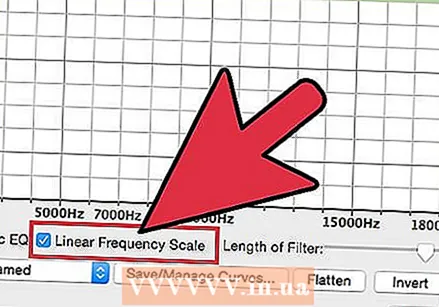 Кликните на „Селецт а Сцале“ и одаберите жељено подешавање. Аутоматско подешавање аутоматски конфигурише све ноте да одговарају тој скали, али ако одаберете погрешан тастер, ваш вокални снимак и даље неће бити усклађен. Да бисте пронашли кључ песме, потражите је на мрежи или то учините на ухо, под претпоставком да једну ноту можете да извучете из целе песме и да то не звучи „погрешно“.
Кликните на „Селецт а Сцале“ и одаберите жељено подешавање. Аутоматско подешавање аутоматски конфигурише све ноте да одговарају тој скали, али ако одаберете погрешан тастер, ваш вокални снимак и даље неће бити усклађен. Да бисте пронашли кључ песме, потражите је на мрежи или то учините на ухо, под претпоставком да једну ноту можете да извучете из целе песме и да то не звучи „погрешно“. - Кликните на дугме „Попуни праг“ након избора кључа.
- Можете мењати тастере колико год желите, па слободно експериментишите.
 Подесите дугмад на аутоматско подешавање нивоа. Иако се можете играти овим дугмадима до миле воље да бисте добили јединствени звук, можете да користите следећа подешавања да бисте добили „класични“ звук аутоматског подешавања:
Подесите дугмад на аутоматско подешавање нивоа. Иако се можете играти овим дугмадима до миле воље да бисте добили јединствени звук, можете да користите следећа подешавања да бисте добили „класични“ звук аутоматског подешавања: - Минимална фреквенција: 40Хз
- Максимална фреквенција: 2000хз
- Капија: -80дб
- Брзина: 1
- Праг: 100 центи
- Напад и ослобађање: 1мс
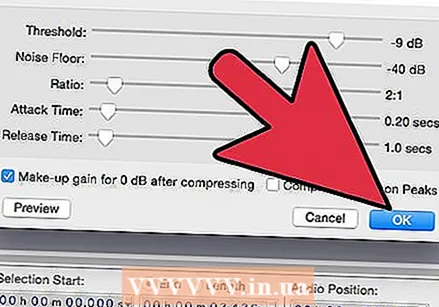 Кликните на „Примени“ да бисте аутоматски подесили свој вокал. Уверите се да су ваши вокали и даље изабрани у плавој боји. Ако их више нема, увек можете поново да кликнете на њих без забрљавања подешавања.
Кликните на „Примени“ да бисте аутоматски подесили свој вокал. Уверите се да су ваши вокали и даље изабрани у плавој боји. Ако их више нема, увек можете поново да кликнете на њих без забрљавања подешавања.  Кликните на зелено дугме „Репродукуј“ да бисте преслушали своју аутоматску мелодију. Након што притиснете Примени, можете да проверите како то звучи. Ако вам се не свиђа, промените подешавања, притисните Примени и поново преслушајте. Притисните "Затвори" када завршите.
Кликните на зелено дугме „Репродукуј“ да бисте преслушали своју аутоматску мелодију. Након што притиснете Примени, можете да проверите како то звучи. Ако вам се не свиђа, промените подешавања, притисните Примени и поново преслушајте. Притисните "Затвори" када завршите. 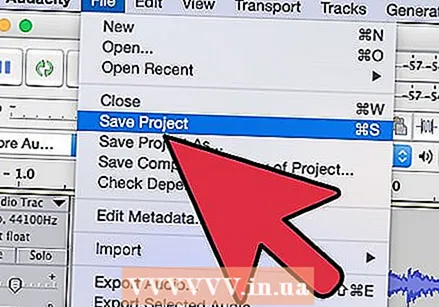 Подесите своју аутоматску мелодију. Наставите да експериментишете како бисте пронашли звук који тражите, али имајте на уму следеће савете док радите:
Подесите своју аутоматску мелодију. Наставите да експериментишете како бисте пронашли звук који тражите, али имајте на уму следеће савете док радите: - Већи „напад“ и „ослобађање“ чине да ваш глас звучи природније.
- Додавањем вибрата ваш глас може да звучи природније.
- Што је нижи „праг“, то ће ваш глас више звучати попут робота.
- Што се више удаљавате од снимка, то ће ваш глас звучати „аутоматски подешенији“ у коначном резултату.
Савети
- Мораћете мало да експериментишете са снимањем гласа, да бисте звук свог гласа учинили мало вишим или нижим, као код аутоматског подешавања, како би звучао савршено.